Прошло больше десяти лет с тех пор как Клемент Лефебр (Clement Lefebvre, создатель Linux Mint) в 2011 году создал форк GNOME 3 и назвал его десктопом Cinnamon. Этот рабочий стол стал одним из самых популярных среди пользователей Linux. Эксперты отмечают, что у этой популярности есть свои вполне объяснимые причины. Все же операционная система — это не песня или стихотворение, а сумма конкретных технологий, которая должна помогать пользователю выполнять определенные задачи на своем компьютере.
makeuseof.com
Пользователям, которые участвовали в анкетировании известного ресурса Linux Journal, предложили объяснить критерии, которым они следовали, отвечая на один конкретный и довольно бесхитростный вопрос:
Какая десктопная среда Linux оказалась для вас не только самой удобной, но и эффективной?
С перевесом в несколько сотен голосов довольно неожиданно победил Cinnamon. Отметим, что юзеры имели на момент знакомства с этим дистро абсолютно разный опыт взаимодействия с операционной системой Linux. Иными словами, можно назвать такое голосование вполне репрезентативным, учитывая, что в самом опросе приняли участие более 15.000 юзеров, активно участвующих в жизни форума сайта Linux Journal.
Linux mint cinnamon — оптимальный выбор для новичка, впечатления, пара слов про криптопро и anbox
Ресурс систематизировал ответы своих подписчиков и представил шесть причин, которые оказали критическое воздействие на выбор пользователей Linux.
makeuseof.com
Десктоп, к которому не нужно привыкать
Одной из основных задач Cinnamon можно назвать поддержку GNOME 2. Собственно, это во многом объясняет то обстоятельство, что совершенно разным юзерам интерфейс десктопа представляется знакомым. Кто-то из них уже имел опыт общения с GNOME 2. Другая категория пользователей, только что покинувшая Windows, находит значительное сходство между давно известной им операционкой от Microsoft и рабочей средой Cinnamon.
Низкие требования к машине
Чтобы полностью раскрыть все плюсы Cinnamon, юзер должен иметь компьютер со следующими характеристиками:
- 4 GB RAM
- 100 GB на жестком диске
- 1024×768 разрешение экрана
Согласитесь, что в современных условиях такие требования, можно сказать, минимальны и подходят для 99% юзеров.
makeuseof.com
Быстрота работы
«Легкий» десктоп, как любое решение, имеет как минимум две стороны. Обычно «легкость» обеспечивается за счет фокусировки на производительности. При этом в жертву приносят качество дизайна и комфорт юзера. Однако в случае с Cinnamon был найден разумный компромисс. Рабочий стол имеет вполне симпатичную анимацию, есть темы и иконки.
Словом, он смотрится не крепким «ветераном», а современным и ярким инструментом, подходящим для любого юзера.
Кастомизация по дефолту
Вполне возможно, что вы уже в курсе — KDE многими экспертами считается настоящим «чемпионом», когда речь заходит о «кастомизации из коробки». Более того, как выяснилось на одном из других опросов, большая часть юзеров не используют возможности сочетания Linux Mint и Cinnamon на все 100%.
Linux Mint 20.3. Телевизор внутри, темные программы, новый Cinnamon
Вот только несколько элементов , которые пользователь может начать «наворачивать» сразу после установки новой системы:
- Цветовая палитра десктопа
- Переключение со светлой темы на темную
- Вид панели
- Вид иконок, кнопок и курсора мышки
makeuseof.com
Официальные расширения
Linux Mint поддерживает самые различные версии аддонов. Так называемые Cinnamon Spices включают в себя темы, расширения и аплеты. Последние представляют собой крошечные программы, которые можно добавить поверх панели рядом с системным треем, и на сам рабочий стол. Юзер может управлять уже установленными системными апплетами, а также скачивать новые.
Кастомизация панели
Док-станция и панель задач — это неотъемлемые части пользовательского интерфейса. Тем интереснее твики, предлагаемые Cinnamon. Рабочий стол может быть изменен пользователем под себя, и каждая часть этой среды становится частью его индивидуального портрета. Да, другие рабочие столы также готовы предложить что-то подобное. Однако количество опций для кастомизации и их разнообразие в Cinnamon можно сравнить разве что только с KDE Plasma.
А что вы думаете о рабочем столе Cinnamon?
Источник: dzen.ru
10 причин использовать Cinnamon в качестве среды рабочего стола Linux

Недавно я установил Fedora 25 и обнаружил, что текущая версия KDE Plasma недостаточно для меня стабильна. Она переставал работать несколько раз на дню, что заставило меня попробовать что-то новенькое. После установки некоторого числа альтернативных рабочих столов и проведенных над ними испытаний, я наконец-то остановился на Cinnamon. Буду пользоваться им пока Plasma не придет в норму. Вот что я обнаружил.
Представляю Cinnamon
В 2011 был выпущен GNOME3, который сразу привел как к положительным, так и отрицательным мнениям на его счет. Многие пользователи и разработчики оценили оригинальный интерфейс GNOME, да на столько, что появилось множество подражателей, сделавших форки. Одним из таких форков был Cinnamon.
Одной из причин создания оболочки GNOME для GNOME3 являлось отсутствие активной разработки компонентов оригинального пользовательского интерфейса GNOME. Это касалось Cinnamon и еще ряда форков GNOME. Проект Linux Mint был одним из главных борцов за Cinnamon, так как GNOME — это официальный рабочий стол Mint. Разработчики Mint стали работать над Cinnamon для того чтобы тот мог работать без GNOME. Так была достигнута полная независимость Cinnamon, и появилась среда с большим количеством особенностей в интерфейсе, нравившихся пользователям еще в GNOME.
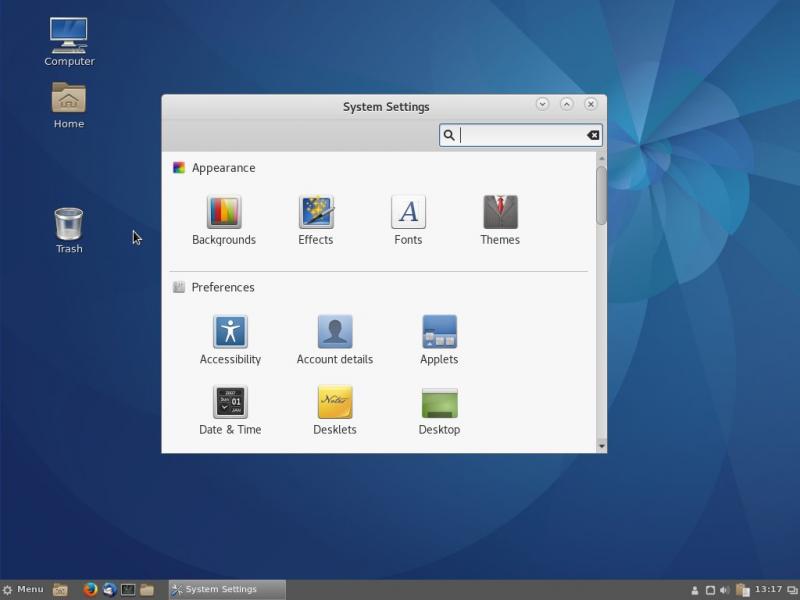
Текущая версия релиза — Cinnamon 3.2. Cinnamon доступен для многих дистрибутивов, помимо Mint. Его можно поставить на Fedora, Arch, Gentoo, Debian, и OpenSUSE, и также на многие другие.
Причины использовать Cinnamon.
Вот мои топ 10 причин использовать Cinnamon.
1.Интеграция. На мой выбор рабочего стола не влияло количество доступных приложений. Все приложения, которые я использовал, вне зависимости от рабочего стола, для которого они были написаны, будут отлично работать на всех десктопах, и Cinnamon не исключение. Все библиотеки, необходимые для запуска приложений, написанных под KDE, GNOME или вообще любой рабочий стол, доступны и делают использование приложений в среде рабочего стола Cinnamon приятным занятием.
2.Внешний вид. Давайте признаем, он очень важен. Cinnamon имеет четкий, чистый внешний вид. Он использует удобные для чтения шрифты и комбинации цветов. Рабочий стол не завален ненужным хламом, и вы можете настроить какие иконки будут отображаться, с помощью меню System Settings (настройки системы) => Desktop (рабочий стол).
Также там можно настроить будут ли эти иконки показываться на первичном, вторичном или на обоих рабочих пространствах.
3.Десклеты. Десклеты — это маленькие, обычно однозадачные приложения, которые можно добавить на рабочий стол. Их не так уж и много, но можно выбрать из таких вещей как мониторинг CPU или диска, прогноз погоды, стикеры, рамка для фотографий, время и дата и т.д. Дата и время, например, мне больше нравятся на рабочем столе, чем на панели Cinnamon.
4.Скорость. Cinnamon достаточно резв. Загрузка и отображение программ происходит быстро. Рабочий стол при входе в систему загружается очень быстро, хотя это не подтверждено какими-то тестами, а лично мое мнение.
5.Конфигурация. Cinnamon не настолько гибок как KDE Plasma, но он намного более гибок, чем я мог подумать, используя его в первый раз. Cinnamon Control Center предоставляет централизованный доступ к настройкам рабочего стола. У него есть основное окно, из которого могут быть запущены определенные окна настроек.
Из того, что доступно в темах (в настройках системы) можно легко выбрать новый внешний вид. Вы можете выбрать границы окон, иконки, элементы управления, стрелки и базовую схему рабочего стола. Из иного вы можете выбрать шрифты и фоны. На мой взгляд, настройка внешнего вида в Cinnamon удалась. Достаточное количество доступных тем рабочего стола дает возможность значительно разнообразить внешний вид десктопа без лишних сложностей, связанных с огромным выбором, как, например, в KDE.
6.Панель Cinnamon. Она же панель инструментов. Изначально очень простая вещь. В ней содержатся меню для запуска программ, базовый системный трей и средство выбора приложений.
Панель легко настроить, а добавление модуля запуска программы сложно лишь настолько насколько сложно задать путь до определенной программы; нужно нажать правой кнопкой мыши на панель и выбрать «добавить программу». Так же вы можете добавить иконку запуска на сам рабочий стол и в раздел «любимые» в панели запуска. Помимо всего прочего можно войти в режим редактирования панели и переназначить иконки.
7.Гибкость. Иногда сложно, если у вас одновременно запущено много приложений, понять где находятся свернутые программы в средстве выбора приложений. От части это происходит из-за того, что приложения там находятся не в том порядке, который удобен для их нахождения. Поэтому одна из моих любимых возможностей — это гибкая расстановка иконок в средстве выбора приложений. Так можно достичь простоты выбора, так как всегда известно, что приложение находится там, где я его выставил.
В Cinnamon так же есть очень приятное всплывающее меню, которой отображается при нажатии правой кнопкой. Данное меню дает доступ к наиболее часто используемым задачам, таким как доступ к настройкам рабочего стола и добавлению десклетов, на ровне с другими задачами. относящимися к рабочему столу.
Один из таких элементов называется «создать новый документ». Он использует шаблоны документов из директории ~/Templates — выдает их список. Просто нажмите на шаблон. который хотите использовать, и с использованием базового офисного приложения на его основе будет создан документ. В моем случае таким приложением было LibreOffice.
9.Nemo. Большинство рабочих столов использует собственные приложения для выполнения тех или иных задач, и Cinnamon не исключение. Из файловых менеджеров я предпочитаю Krusader. Cinnamon же идет с Nemo, так что мне пришлось считаться с этим на протяжении всей работы с Cinnamon. Мне Nemo понравился — очень.
У него приятный чистый интерфейс и большинство возможностей из тех что я люблю и часто использую. Им легко пользоваться и при этом он достаточно гибок. И хотя Nemo — это форк Nautilus, мне кажется он лучше интегрирован с оболочкой Cinnamon. Интерфейс Nautilus в Cinnamon не так хорош.
10.Стабильность. Cinnamon очень стабилен и просто работает.
Cinnamon — это форк рабочего стола GNOME 3, который хочет быть десктопом GNOME, которого никогда не было. Его разработка началась из-за желания команды Cinnamon улучшить GNOME и при этом получить уникальный продукт; без потери индивидуальности. Cinnamon больше не GNOME 3 — он отличается и он лучше. Внешний вид отличный, и переход с KDE оказался практически безболезненным, хотя я все еще очень люблю последний. Я потратил несколько дней на то, чтобы понять, как наладить работу в Cinnamon, и я очень рад, что узнал так много об отличном десктопе.
Источник: omgubuntu.ru
Обзор графических оболочек Linux
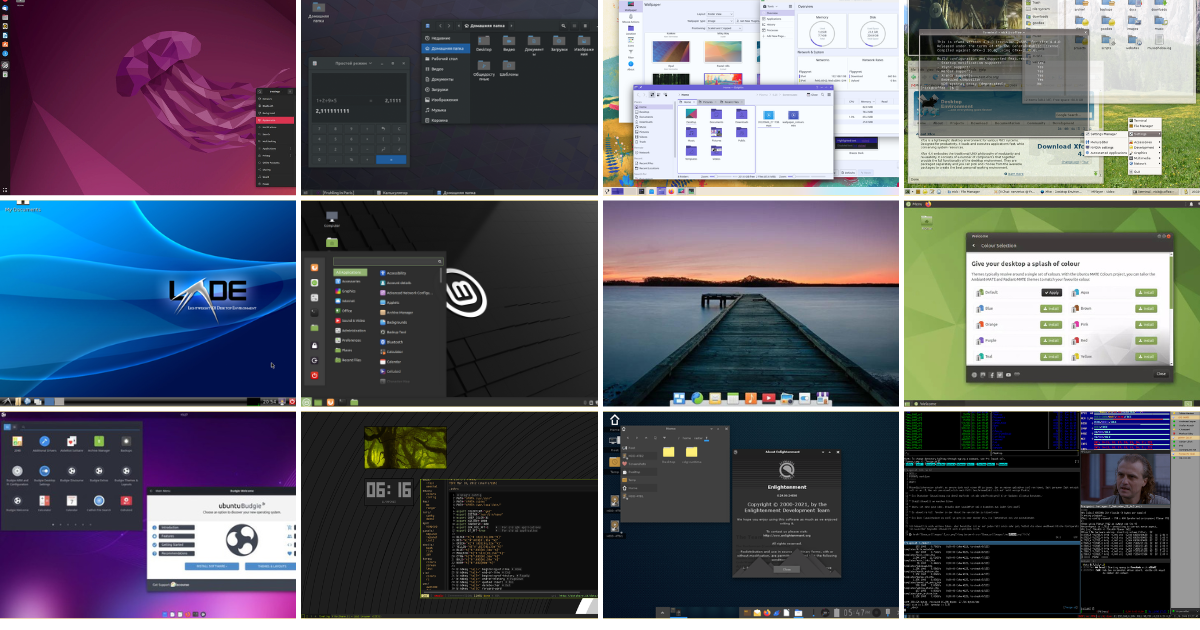
Наверняка вы хоть раз сталкивались с многообразием графических оболочек для ОС Linux. В этом присутствует частичка красоты этой системы — в множестве вариантов взаимодействия с этой ОС. Без сомнений — это универсальный инструмент.
Если вы уже используете Linux или только начинаете знакомство с ним, вам наверняка не захочется сидеть и перебирать все существующие оболочки, чтобы понять, подойдёт одна из них именно вам или нет. Потому мы сделали краткий обзор самых популярных рабочих сред вместе с ответами на часто задаваемые вопросы.
Здесь и далее будет субъективное мнение автора. Как по поводу выбора расширений, так и по поводу внешнего вида рабочих сред.
- GNOME
- GNOME Flashback
- KDE Plasma
- XFCE
- LXDE
- Cinnamon
- Pantheon
- MATE
- Budgie
- Qtile
- Enlightenment
- i3wm
- Частые вопросы
Конечно, сразу стоит отметить, что эти оболочки совершенно разные по своей изначально заложенной сути. GNOME — символ аскетизма, KDE же — более простая, однако очень красивая и функциональная. В последнее время им ещё и наступает на пятки — XFCE. Но давайте обо всех по порядку.
1. GNOME
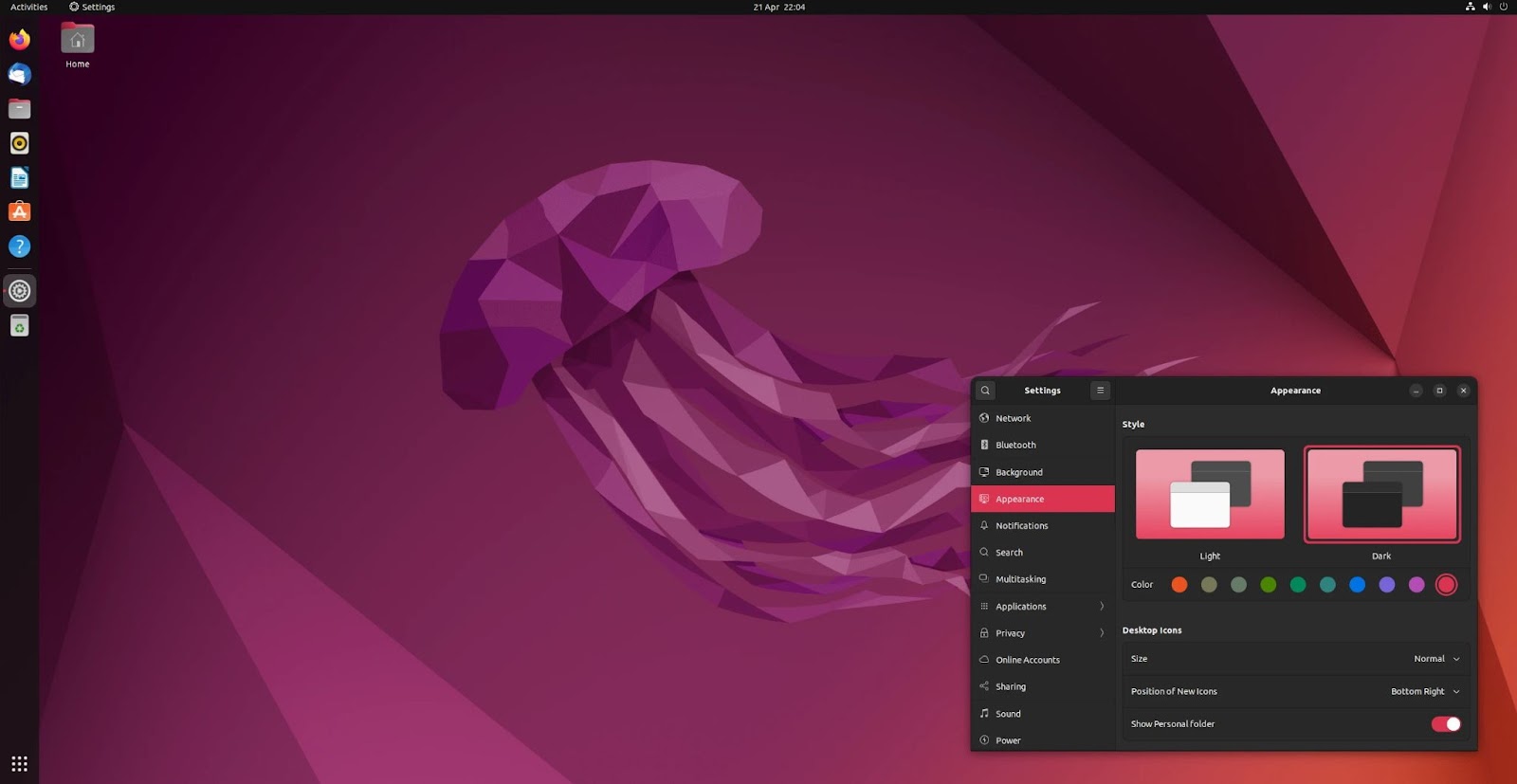
GNOME (GNU Network Object Model Environment) — одна из популярных сред рабочего стола в мире Linux. Она постоянно поддерживается и довольно легко интегрируется с аппаратным и программным обеспечением. Стоит отметить тот факт, что Canonical даже приняла GNOME для ОС Ubuntu в качестве среды рабочего стола по умолчанию. Однако надо помнить, что GNOME — не самый простой инструмент.
Дизайн довольно сильно отличается от привычного виндового интерфейса, и для начального взаимодействия и простоты использования, вам придётся поколдовать с существующими расширениями. Например, если вам необходима панель задач, как в винде, для приложений или переключения окон, то вы можете попробовать для себя Dash to Panel. Нет смысла дублировать тут туториал по установке, лучше воспользоваться инструкцией разработчика. Но помните, что с большим набором расширений оболочка начинает заметно подъедать системные ресурсы слабомощных машинок.
Как нам говорит сайт www.gnome.org:
Ubuntu 20.04 LTS уже включает в себя GNOME 3.36 с небольшими изменениями, а Ubuntu 21.10 включает и GNOME 40, также с некоторыми изменениями. Если вы устанавливаете gnome-session, то можете запустить чистый GNOME с экрана входа в систему.
2. GNOME Flashback (Ubuntu Classic/панель GNOME)
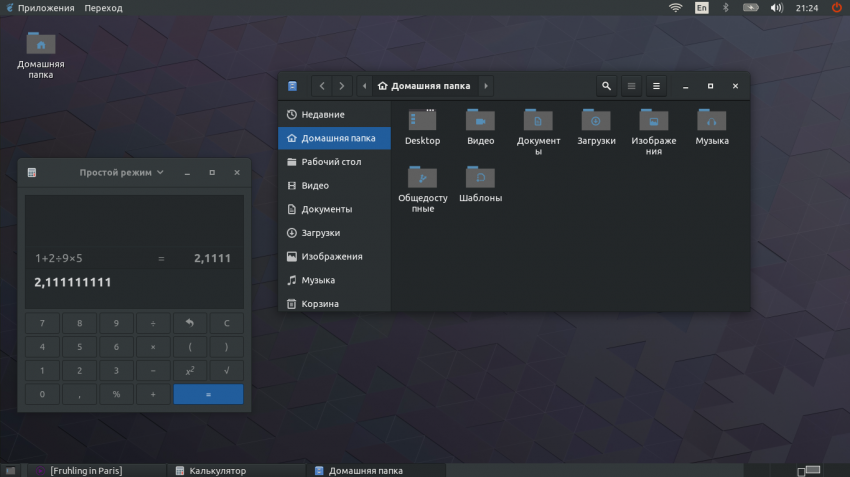
GNOME Flashback — это базовая и классическая среда рабочего стола, которая даёт возможность ностальгировать о чистом виде системы Ubuntu. Быстрая и лёгкая, основана на ранней версии Ubuntu. Для меня это был самый первый графический интерфейс Ubuntu, который я знаю ещё с её девичества, Ubuntu 8.04. Поэтому, когда я увидел этот интерфейс, то пустил скупую слезу ностальгии.
Краткая инструкция по установке:
Команда установки для последней версии Ubuntu:
sudo apt-get install gnome-session-flashback
Для Ubuntu 12.04-13.10:
sudo apt-get install gnome-panel
sudo apt-get install gnome-session-fallback
3. KDE Plasma
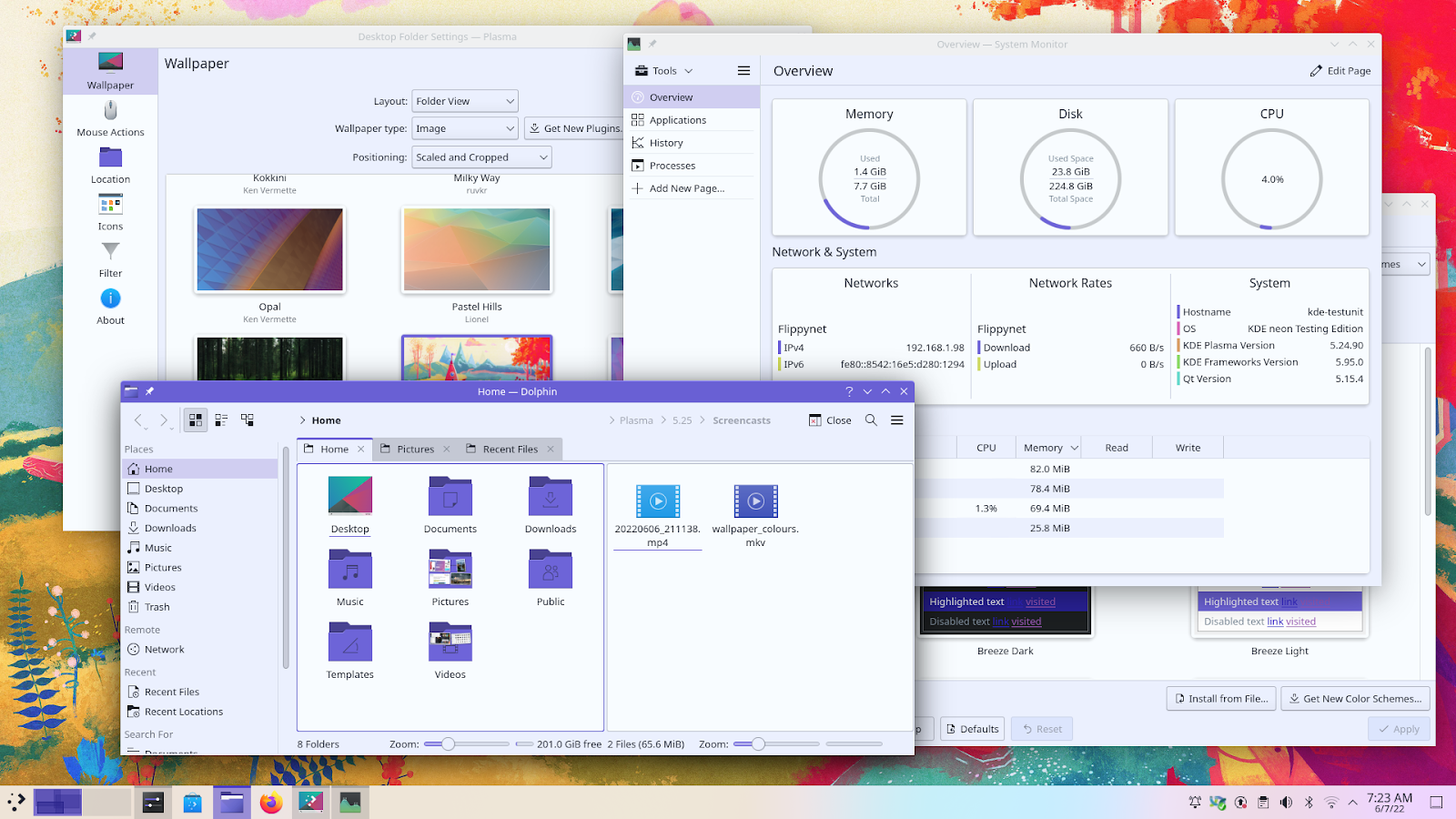
После GNOME — оболочка KDE (K Desktop Environment) Plasma является наиболее используемой и настраиваемой средой рабочего стола для ОС Linux. Эта оболочка предлагает о-о-очень широкий спектр опций. Например, если вы захотите сделать что-то windows- или macos-подобное, то при должных усилиях — у вас всё получится :).
Если вам нравится возиться в настройках системы и вы готовы приложить некоторые усилия, то Plasma это то, что вам нужно. Её можно назвать «швейцарским ножом» в мире рабочих столов Linux.
В отличие от Ubuntu Unity 3D, для бесперебойной работы требуется аппаратное 3d ускорение.
Краткая инструкция по установке:
Перед тем как переходить непосредственно к установке, необходимо выполнить обновление списков пакетов и системы, чтобы установить самую новую версию KDE и избежать возможных ошибок. Для обновления выполните:
sudo apt full-upgrade
Этот процесс может пойти быстро, а может, и долго, в зависимости от того, как давно вы обновляли свою систему, и от скорости интернета. После завершения обновления надо установить утилиту tasksel:
sudo apt install tasksel
Теперь можно установить KDE:
sudo tasksel install kubuntu-desktop
sudo tasksel install kubuntu-full
Во время установки системе нужно будет настроить менеджер входа в систему. Нажмите ОК, а в следующем окне выберите Gdm, чтобы использовать стандартный менеджер входа Ubuntu.
Пакетный менеджер может выдать ещё несколько окон с предупреждениями, в них можно нажимать Ок. Остаётся только перезагрузить компьютер и наслаждаться только что установленной KDE Plasma. После перезагрузки вы сможете выбрать оболочку входа. Для этого нажмите на шестерёнку внизу экрана и вуаля, наслаждайтесь.
4. XFCE
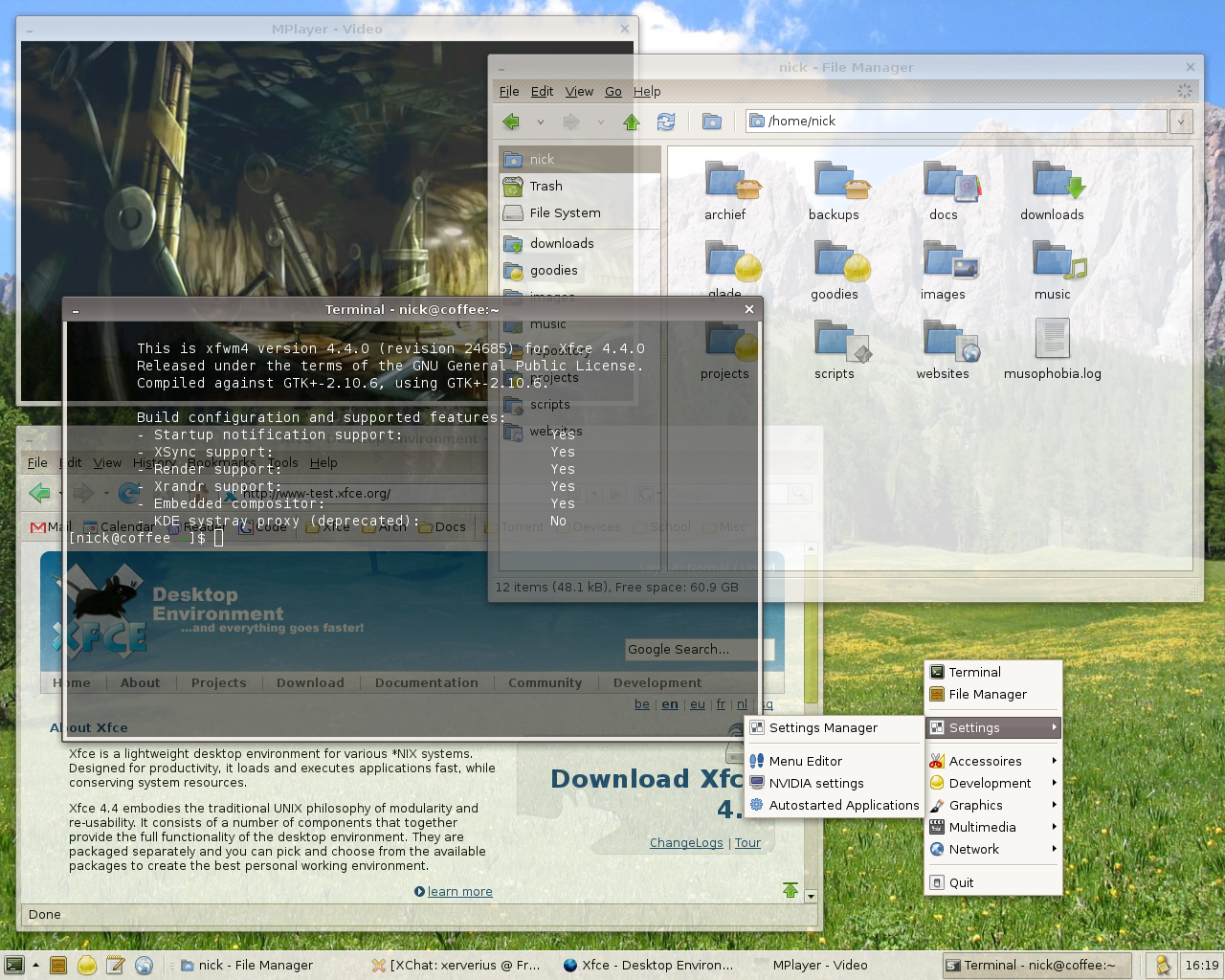
Если у вас есть старая или не очень мощная машина, например, старый нетбук, то XFCE станет отличным выбором. Он довольно лёгкий и обеспечивает баланс между лёгкими рабочими столами, такими как LXDE или LXQt, и полноценными, такими как KDE и GNOME, про которые написано выше. Оболочка малотребовательна к ресурсам компьютера и при этом на борту имеет много вариантов настройки. Всё это делает XFCE одной из самых чистых и простых в использовании, особенно когда требуется нересурсоёмкая среда без аппаратного ускорения.
Мой опыт использования этой оболочки был исключительно положительным. Пользовался около года, пока жёсткий диск моего компьютера не отправился к праотцам. После чего начал искать другую идеальную среду.
Краткая инструкция по установке:
Для установки введите:
sudo apt-get install xubuntu-desktop
Чтобы установить дополнительные приложения и расширения, используйте следующую команду:
sudo apt-get install xfce4-goodies
Чтобы установить Xfce 4.12 на Ubuntu 14.04 и 15.04:
sudo add-apt-repository ppa:xubuntu-dev/xfce-4.12
sudo apt-get update
sudo apt-get dist-upgrade
sudo apt-get install xfce4
5.
LXDE (облегчённая среда рабочего стола X11)

Раз я уже упомянул вариант оболочки для установки на маломощные машинки, то обязательно стоит сказать и об LXDE. Это невероятно лёгкая среда рабочего стола Linux, которая ориентирована на высокую производительность, при этом требует ещё меньше ресурсов, чем XFCE. Для её работы не требуется никакого аппаратного ускорения. Очень быстрая, гибко настраиваемая и не занимает много места в оперативной памяти.
Я использовал эту оболочку на старом железе, и всё прекрасно работало без каких-либо тормозов. Исключительно порадовала простота и лёгкость настройки.
Краткая инструкция по установке:
sudo apt-get update
sudo apt-get install lxde
6. Cinnamon
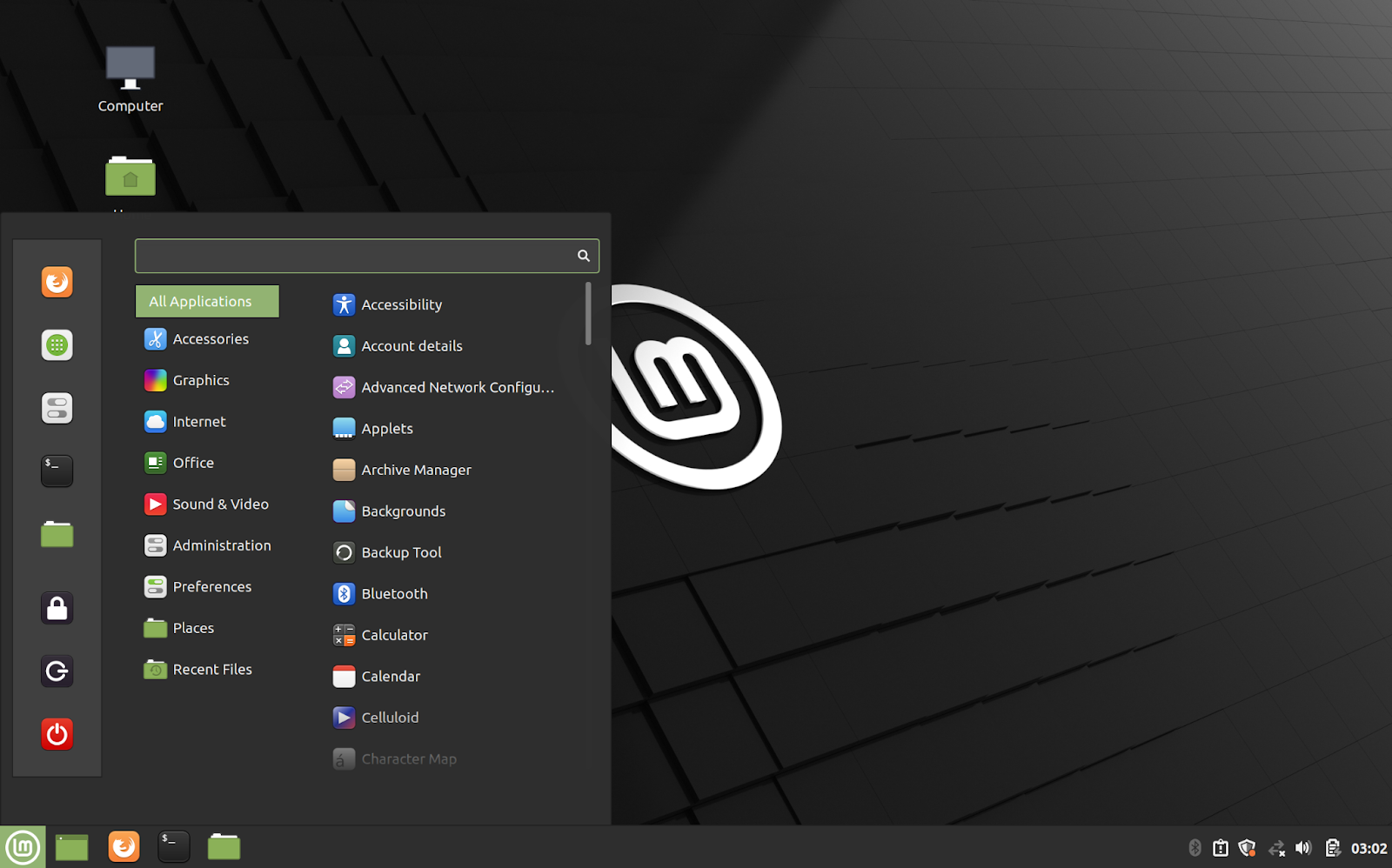
Cinnamon — это, конечно, одна из самых популярных сред рабочего стола. По умолчанию поставляется только в Linux Mint.
Эта среда рабочего стола является ответвлением оболочки GNOME, так что тут стоит вспомнить требование про аппаратное 3D-ускорение. Хотя она и может работать с программным рендерингом, но будет сильно тормозить. Cinnamon хорошо подойдёт для тех, кто только что перешёл с ОС Windows, поскольку эта оболочка наиболее близка к ней по внешнему виду. Среда бережно относится к пожиранию ресурсов, что делает её идеальным кандидатом для чуть более устаревшей машины, которая уже не тянет винду.
Поскольку я использую Linux Mint каждый день (как дома, так и на работе), могу сказать, что эта оболочка является фаворитом для меня в этой подборке.
Краткая инструкция по установке:
Выполните следующую команду, чтобы установить последнюю версию Cinnamon Desktop в Ubuntu.
sudo add-apt-repository ppa:embrosyn/cinnamon
sudo apt-get update
sudo apt-get install cinnamon
7. Pantheon
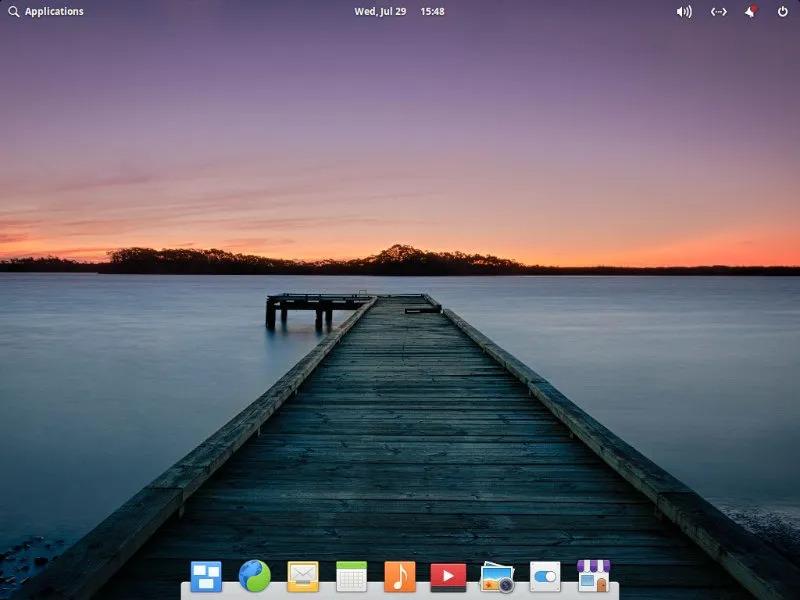
Pantheon — это лёгкая и модульная среда рабочего стола, которая используется в elementary OS в качестве рабочего стола по умолчанию. Графический интерфейс этой оболочки идентичен Apple Mac OS. Его можно установить на любую машину с Ubuntu. Работа с этой средой почти такая же, как в macOS. В ней есть даже больше жестов и имеются функции сенсорной панели.
Pantheon также является одним из самых доступных интерфейсов, которые подходят для дисплеев со сверхвысоким разрешением (HiDPI/Retina), поэтому её стоит рассматривать в качестве рабочего решения для замены macOS. Эта среда автоматически определит разрешение вашего экрана и сделает изображение подходящим для вашего монитора.
Краткая инструкция по установке:
Чтобы установить Pantheon на последнюю версию Ubuntu.
sudo add-apt-repository ppa:elementary-os/daily
sudo add-apt-repository ppa:elementary-os/os-patches
sudo add-apt-repository ppa:elementary-os/testing
sudo add-apt-repository ppa:mpstark/elementary-tweaks-daily
sudo apt update
sudo apt dist-upgrade
sudo apt install elementary-theme elementary-icon-theme elementary-default-settings elementary-desktop
Ubuntu — 12.04 и выше
sudo add-apt-repository ppa:elementary-os/daily
sudo apt-get update
sudo apt-get install elementary-desktop
8. MATE
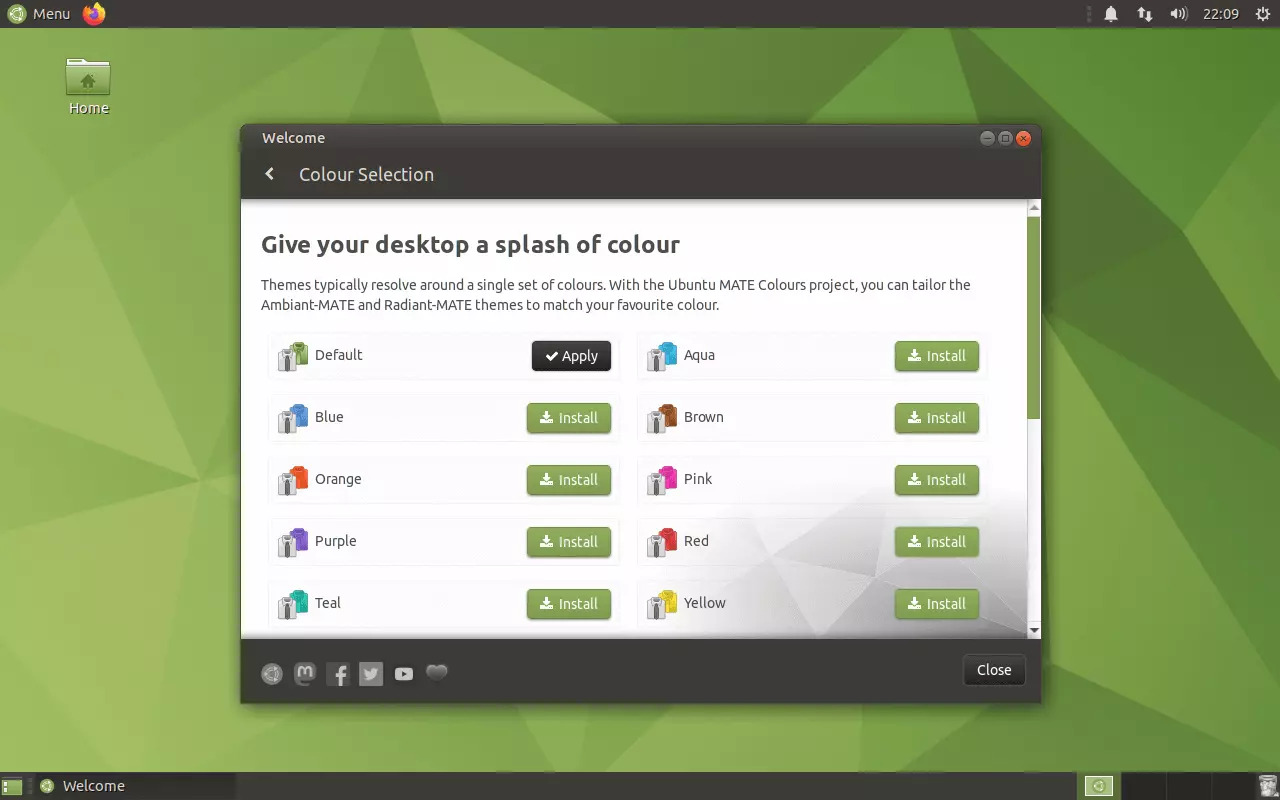
Ubuntu MATE — это ещё одна версия GNOME 2. Хорошо помню тот момент, когда вышел GNOME 3, и это вызвало много негодования у меня, а также у других пользователей. И мы начали искать возможные решения, которые были бы такими же удобными и доступными, как старый добрый GNOME 2.
На тот момент это была отличная альтернатива привычному «Гному», и могу сказать, что она оставила у меня хорошие впечатления скоростью работы и удобством использования. Эту оболочку оценят те, кто привык к классическому интерфейсу старых систем.
Краткая инструкция по установке:
Установите рабочий стол MATE на последнюю версию Ubuntu. Выполните следующие команды:
sudo add-apt-repository ppa:ubuntu-mate-dev/xenial-mate
sudo apt-get update
sudo apt-get upgrade
sudo apt-get install mate-dock-applet
Установите рабочий стол MATE на Ubuntu 15.10. Выполните следующие команды:
sudo add-apt-repository ppa:ubuntu-mate-dev/wily-mate
sudo apt-get update
sudo apt-get upgrade
sudo apt-get install mate-dock-applet
9.
Budgie
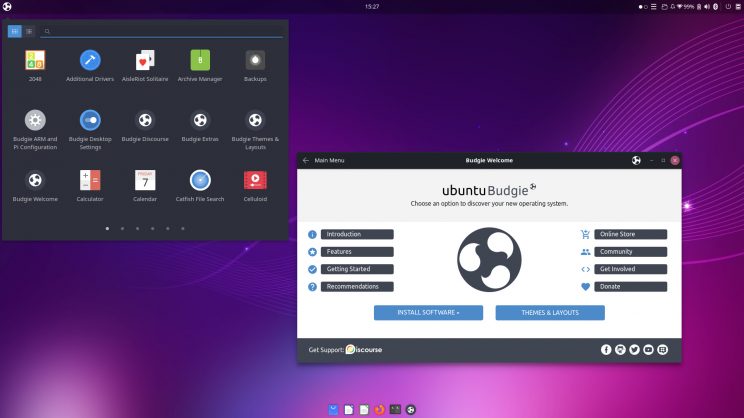
Budgie вполне подойдёт для тех, кому нужен такой же настраиваемый рабочий стол, как в KDE Plasma, но без мороки. Budgie — это обычная рабочая среда, созданная для ОС Solus. Она предоставляет множество настроек, таких как виджеты рабочего стола, красивые темы и значки, режим тёмной темы и расширенные функции панели.
Краткая инструкция по установке:
Чтобы установить эту среду рабочего стола, введите следующие команды в терминале:
sudo add-apt-repository ppa:budgie-remix/ppa
sudo apt-get update
sudo apt-get install budgie-desktop
10. Qtile
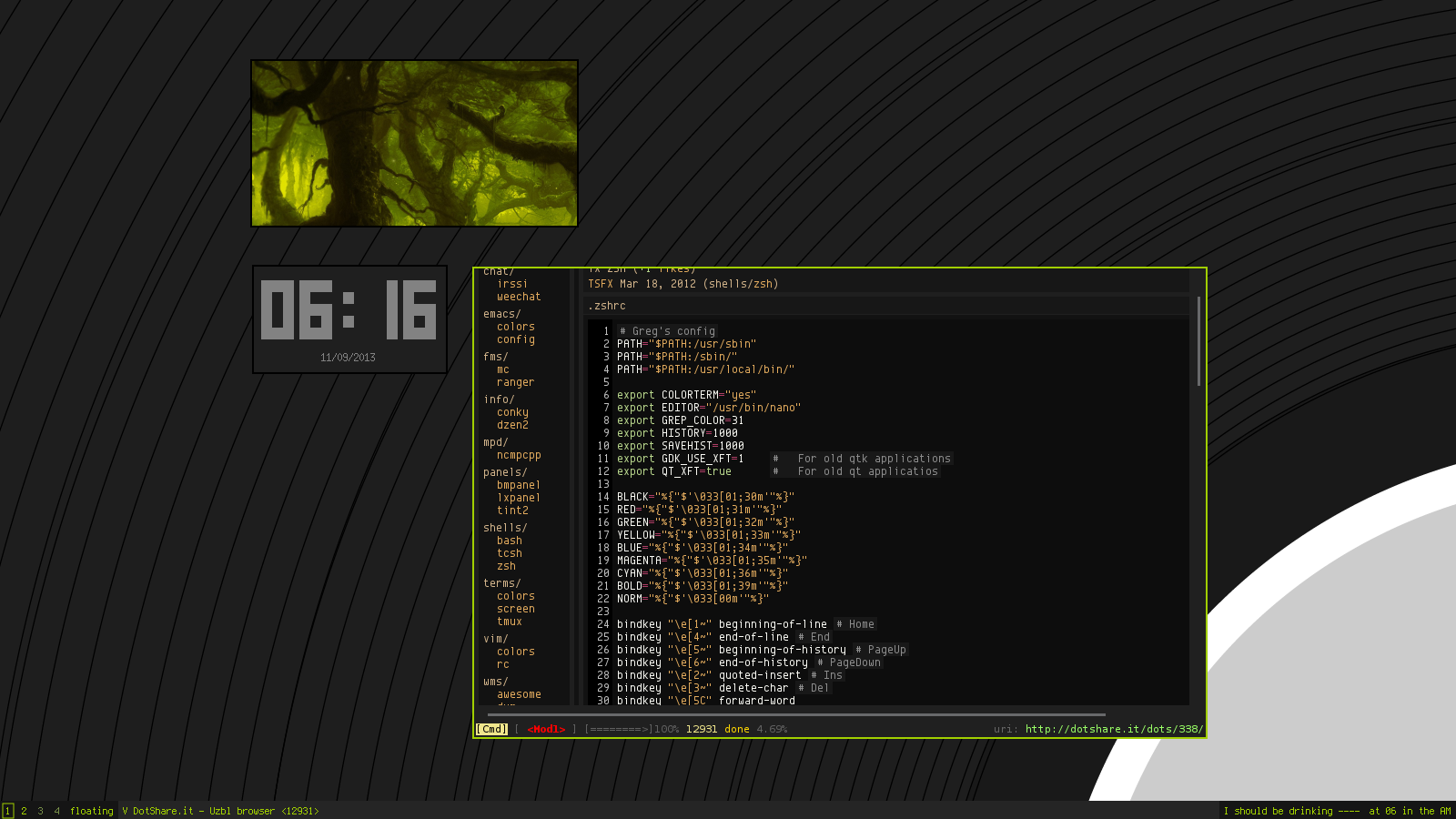
Qtile — это тайловый оконный менеджер, который написан только на языке Python. Qtile — это очень простая, маленькая и легко расширяемая среда. Она позволяет легко писать свои собственные раскладки, виджеты, встраиваемые команды. По сути, это оконный менеджер, который написан программистами и исключительно для программистов.
Краткая инструкция по установке:
sudo apt-add-repository ppa:tycho-s/ppa
sudo apt-get update
sudo apt-get install qtile
11. Оболочка рабочего стола Enlightenment
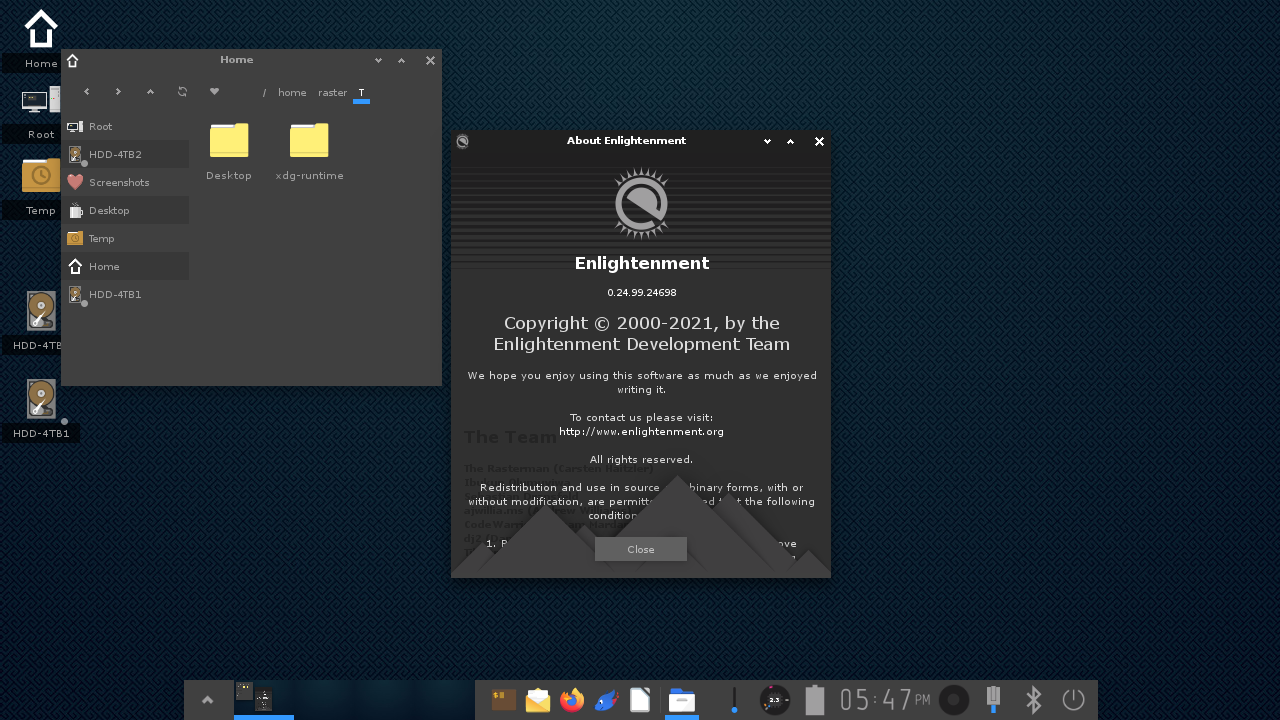
Enlightenment Desktop Shell предоставляет потрясающий и эффективный оконный менеджер, основанный на библиотеках Enlightenment Foundation. Он поставляется с полным набором компонентов рабочего стола, таких как файловый менеджер, значки рабочего стола, виджеты и т. д. Enlightenment Desktop Shell охватывает все современные устройства, от небольших мобильных устройств и смартфонов до многоядерных настольных компьютеров и т.д. Вы можете легко установить Enlightenment E22 Desktop в Ubuntu, Linux Mint или любых других дистрибутивах на основе Ubuntu.
Краткая инструкция по установке:
sudo add-apt-repository ppa:niko2040/e19
sudo apt-get update
sudo apt-get install enlightenment terminology
12. i3wm
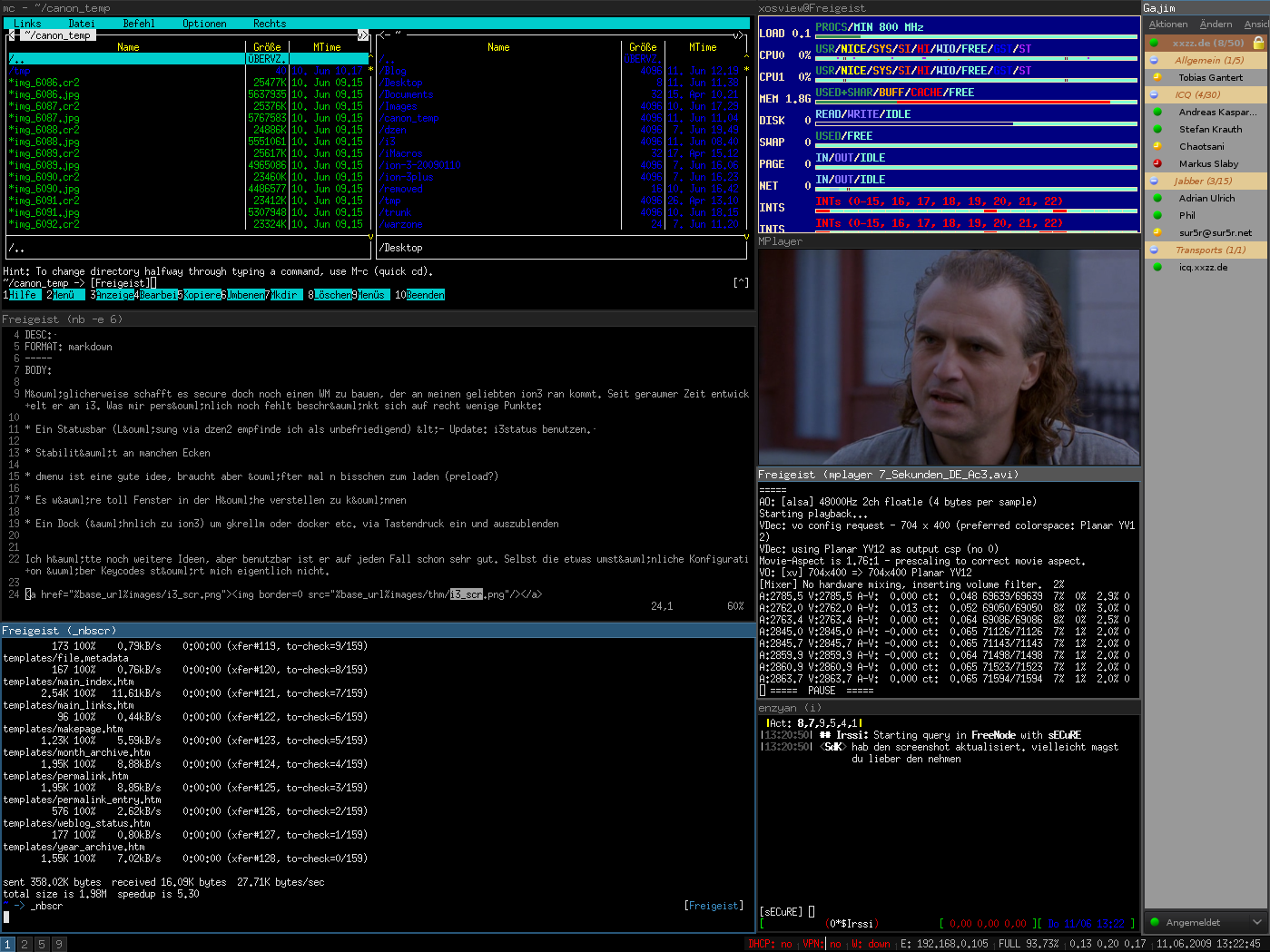
Напоследок хочется рассказать про i3wm — фреймовый оконный менеджер. Компактный, лёгкий и простой в использовании. Его нельзя назвать полноценной средой рабочего стола. Скорее, он необходим для управления окнами экрана и предназначен в первую очередь для настоящих гиков Linux. Простому пользователю он вряд ли может быть интересен.
Краткая инструкция по установке:
sudo apt update
sudo apt install i3
Несколько часто задаваемых вопросов:
Какая, на ваш взгляд, самая лучшая среда для начинающих линукс-пользователей?
Этот вопрос я, пожалуй, слышу чаще всего. Тут всё достаточно просто. Если вы переходите с Windows, смело выбирайте Cinnamon. Для пользователей, которые решили пересесть с MacOS — рекомендую Pantheon. Остальное уже дело вкуса и желания ковыряться в настройках.
Можно ли установить несколько сред рабочих столов?
Да, но одновременно использовать можно только что-то одно. Пожалуйста, помните, что некоторые среды могут не совсем корректно работать на вашем компьютере или даже банально глючить. Например, при установке Budgie поверх Cinnamon в Linux Mint, в связи с тем, что они используют одни и те же файлы для визуальных элементов.
Если вы не очень разбираетесь в установке или не уверены, что всё пройдет хорошо, то лучше сделайте резервную копию вашей системы с помощью, например, rsync.
Надо ли выбирать дистрибутив в зависимости от среды, в которой он поставляется?
Конечно, если вы не хотите мороки, то стоит сразу установить систему, на которой уже имеется приглянувшийся рабочий стол. Например, установка KDE на ванильную Ubuntu будет менее приятной, чем установка Kubuntu (Ubuntu с предварительно интегрированной Plasma). С другой стороны, это совсем не означает, что вы должны ограничиваться конкретным дистрибутивом.
Чем KDE Plasma отличается от Cinnamon?
Возможно, у вас возникнет ощущение, что две эти среды могут выглядеть одинаково, тем не менее они предоставляют совершенно разные наборы приложений.
Разработчики KDE отделили свой рабочий стол от GNOME и с тех пор работают над обеспечением унифицированного опыта на одной платформе.
Cinnamon же вместо того, чтобы полностью отказаться от пакета GNOME, адаптировался к использованию некоторых из них (Gedit, терминал GNOME, системный монитор GNOME и т. д.), обеспечивая при этом совершенно другой визуальный интерфейс. Из-за этого Cinnamon может быть не совсем стилистически единым, так как некоторые из используемых им приложений GNOME не полностью соответствуют общей теме визуализации.
А какие графические оболочки из вышеупомянутых вы уже использовали? Что вам понравилось больше всего? Выбирайте один из вариантов в опросе или пишите в комментариях.
НЛО прилетело и оставило здесь промокод для читателей нашего блога:
— 15% на все тарифы VDS (кроме тарифа Прогрев) — HABRFIRSTVDS .
Источник: habr.com